如何查看自己家的wifi密码(简单操作)
- 电子知识
- 2024-10-12
- 70
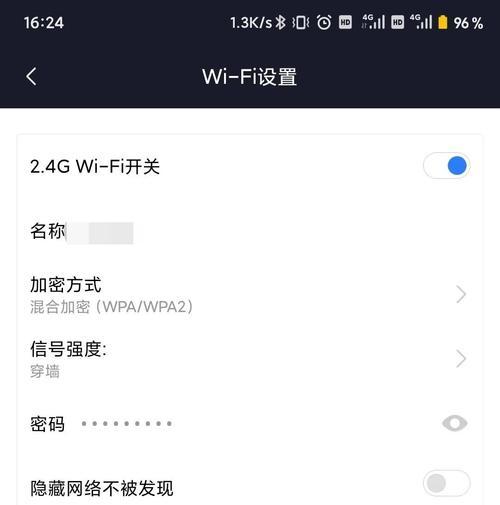
随着无线网络的普及,wifi密码成为了我们生活中必不可少的一部分。然而,有时我们可能会忘记自己家的wifi密码,或者需要与朋友分享网络信息。本文将介绍一种简单的方法,帮...
随着无线网络的普及,wifi密码成为了我们生活中必不可少的一部分。然而,有时我们可能会忘记自己家的wifi密码,或者需要与朋友分享网络信息。本文将介绍一种简单的方法,帮助您快速找回或查看自己家的wifi密码。
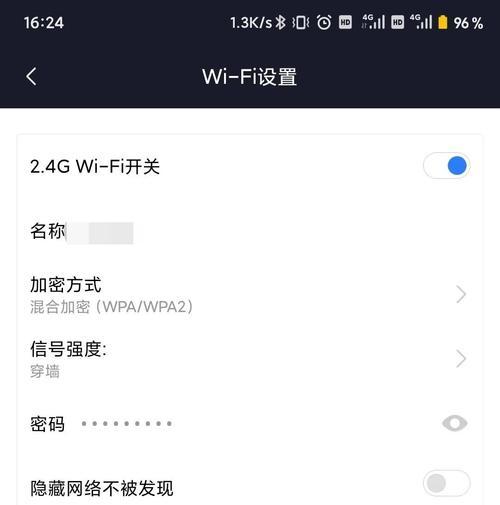
通过路由器管理界面查看
2.在登录页面输入用户名和密码,默认情况下用户名和密码都是“admin”。
3.进入设置页面后,在“无线设置”或“无线安全”选项中,可以找到wifi密码。
通过手机APP查看
1.在手机应用商店中搜索并下载适用于您的路由器品牌的管理APP。
2.安装完成后,在APP中登录您的路由器账号,一般也是使用默认的用户名和密码“admin”。
3.找到“无线设置”或“无线安全”选项,即可查看并修改wifi密码。
通过电脑连接wifi查看
1.通过电脑搜索附近可用的wifi网络,找到并连接上您家的wifi。
2.连接成功后,在电脑的系统托盘中找到网络连接图标,右键点击并选择“打开网络和共享中心”。
3.在“更改适配器设置”中找到当前连接的无线网络,右键点击并选择“状态”。
4.在弹出的对话框中,点击“无线属性”按钮,进入无线网络属性窗口。
5.在“安全”选项卡中勾选“显示字符”,即可查看wifi密码。
通过路由器背面标签查看
1.路由器通常会在背面或侧面贴有标签,上面包含了一些重要信息,如wifi名称、密码等。
2.找到贴有标签的位置,查看标签上的信息,即可获得wifi密码。
通过重置路由器查看
1.拔下路由器的电源适配器,等待大约10秒钟后重新插入电源。
2.使用一个细长的物体(如牙签)长按路由器背面的复位按钮,保持10秒钟左右。
3.路由器会重启并恢复出厂设置,此时可以使用默认的用户名和密码“admin”登录路由器管理界面,然后按照第一种方法查看wifi密码。
通过联系网络服务提供商查询
1.如果您是通过网络服务提供商租用或购买的路由器,您可以直接联系他们的客户服务热线。
2.提供相关信息进行身份验证后,客服人员会帮助您查询并提供wifi密码。
通过已连接的设备查看
1.如果您有一台已经连接到wifi的设备,如电脑或手机等,可以在该设备上查看已保存的wifi密码。
2.在电脑上,您可以在已连接的网络列表中找到您家的wifi,右键点击选择“属性”,然后在“安全”选项卡中勾选“显示字符”即可。
3.在手机上,您可以在已连接的wifi设置中找到网络名称,点击进入网络详情页面即可查看wifi密码。
通过以上几种方法,您可以方便地查看自己家的wifi密码。无论是通过路由器管理界面、手机APP、电脑连接、路由器背面标签、重置路由器、联系网络服务提供商还是已连接设备,您都能轻松掌握wifi密码。记得在使用过程中保护好自己的网络安全,避免泄露个人信息。
如何查看自己家的WiFi密码
随着互联网的普及,家庭WiFi已经成为我们生活中不可或缺的一部分。然而,有时候我们会忘记自己的WiFi密码,而且找回密码也不是一件容易的事情。本文将介绍几种简单的方法来帮助你查看自己家的WiFi密码。
1.通过路由器管理页面查看
2.使用手机APP查看
3.通过电脑连接路由器查看
4.通过Windows系统查看WiFi密码
5.通过Mac系统查看WiFi密码
6.通过安卓手机查看WiFi密码
7.通过iOS设备查看WiFi密码
8.通过家庭共享文件夹查看WiFi密码
9.通过网络安全工具查看WiFi密码
10.通过默认凭证查看WiFi密码
11.通过密码管理工具查看WiFi密码
12.通过联系运营商查看WiFi密码
13.通过重置路由器来找回WiFi密码
14.常见问题:如何修改WiFi密码?
15.注意事项:保护好你的WiFi密码
通过路由器管理页面查看WiFi密码
在电脑上打开浏览器,输入“192.168.1.1”或“192.168.0.1”进入路由器管理页面。输入管理员用户名和密码登录。找到无线设置或WiFi设置选项,在其中可以找到WiFi密码。
使用手机APP查看WiFi密码
手机APP提供了一种方便的方式来查看WiFi密码。你可以下载并安装一些专门用于WiFi管理的应用程序,如“WiFi密码查看器”。通过这些应用程序,你可以直接查看和管理你的家庭WiFi密码。
通过电脑连接路由器查看WiFi密码
如果你的电脑已经连接到了家庭WiFi,那么你可以通过以下步骤来查看WiFi密码。右键单击电脑桌面上的网络图标,选择“打开网络和Internet设置”。在打开的窗口中点击“更改适配器选项”。接下来,右键单击已连接的WiFi网络,选择“状态”,再点击“无线属性”。在弹出的窗口中,点击“安全”选项卡,勾选“显示字符”,即可查看WiFi密码。
通过Windows系统查看WiFi密码
对于Windows系统用户,你可以通过以下简单的步骤来查看家庭WiFi密码。点击任务栏上的WiFi图标,选择“网络和Internet设置”。在打开的窗口中点击“更改适配器选项”。接下来,右键单击已连接的WiFi网络,选择“状态”,再点击“无线属性”。在弹出的窗口中,点击“安全”选项卡,勾选“显示字符”,即可查看WiFi密码。
通过Mac系统查看WiFi密码
如果你使用的是Mac电脑,你可以按照以下步骤来查看家庭WiFi密码。点击屏幕上的WiFi图标,选择“打开网络偏好设置”。在打开的窗口中选择“高级”选项卡。接下来,在“WiFi”选项卡下找到已连接的WiFi网络,并勾选“显示密码”复选框,即可查看WiFi密码。
通过安卓手机查看WiFi密码
对于安卓手机用户,你可以通过以下简单的步骤来查看家庭WiFi密码。打开手机的“设置”菜单,选择“WLAN”或“WiFi”。在已连接的WiFi网络旁边找到一个小眼睛图标,点击它,即可显示WiFi密码。
通过iOS设备查看WiFi密码
对于iOS设备用户,你可以按照以下步骤来查看家庭WiFi密码。打开手机的“设置”菜单,选择“无线局域网”或“WiFi”。在已连接的WiFi网络旁边找到一个小眼睛图标,点击它,即可显示WiFi密码。
通过家庭共享文件夹查看WiFi密码
如果你的家庭有多台设备,并且这些设备已经共享了一个文件夹,那么你可以通过以下步骤来查看WiFi密码。打开已共享文件夹中的一个设备,进入WiFi设置界面。在设置界面中可以找到WiFi密码。
通过网络安全工具查看WiFi密码
有一些网络安全工具可以帮助你查看家庭WiFi密码。你可以使用这些工具来扫描你的网络,并显示已连接设备的密码。
通过默认凭证查看WiFi密码
一些路由器厂商在出厂时会设置一个默认的WiFi密码。你可以在路由器的背面或底部找到这个默认密码。如果你从未修改过WiFi密码,那么默认密码很可能还有效。
通过密码管理工具查看WiFi密码
如果你使用了密码管理工具,那么恭喜你,查找和管理WiFi密码将变得非常简单。登录你的密码管理工具,找到相应的WiFi条目,即可查看密码。
通过联系运营商查看WiFi密码
如果以上方法都无法帮助你找回WiFi密码,你可以联系你的运营商,他们可能会为你提供WiFi密码。
通过重置路由器来找回WiFi密码
如果你忘记了WiFi密码,并且其他方法都无法帮助你找回,那么最后的方法是重置路由器。但是请注意,重置路由器将会删除所有的设置和配置,并将其恢复到出厂设置。
常见问题:如何修改WiFi密码?
如果你想要修改家庭WiFi密码,可以通过登录路由器管理页面、使用手机APP或者联系运营商来完成这个任务。具体的步骤可能因不同的设备和路由器型号而有所不同。
注意事项:保护好你的WiFi密码
无论是找回WiFi密码还是修改WiFi密码,都要确保你的密码安全。选择一个强密码,定期更换密码,并不要轻易分享密码给陌生人。
找回家庭WiFi密码并不是一件难事,只要掌握正确的方法,就可以轻松解决。通过本文所介绍的几种方法,你可以在遗忘密码的情况下重新获得访问家庭WiFi的权限。记住,在使用这些方法时,请务必保护好你的密码安全。
本文链接:https://www.usbzl.com/article-28290-1.html
上一篇:显卡安装指南(从购买到安装)

